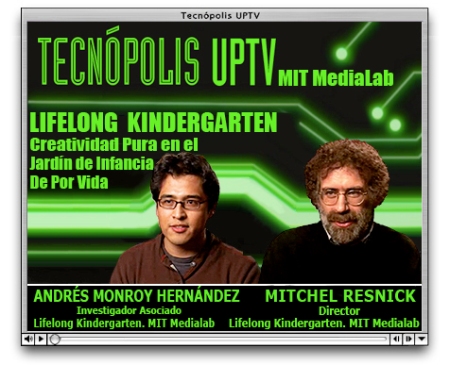Fa poc m'ha arribat per correu aquest text que ens pot ajudar a contestar una d'aquelles preguntes a la que tard o d'hora, aquells que tenim fills petits, hem d'afrontar:
Els reis mags són de veritat?
Els Reis d’Orient són de veritat
Tot just s’havia assegut en arribar a casa, disposat a escoltar com cada dia el que la filla li explicava de les activitats del col·legi, i de sobte, amb veu una mica baixa, com amb por, ella li va preguntar:
- Papa?
- Sí, filla, digues.
- Escolta, vull… que em diguis la veritat.
- És clar, filla. Sempre te la dic -va respondre el pare una mica sorprès.
- És que… -va dubtar la Geòrgia.
- Digues-me, filla, digues-me.
- Papa, existeixen els Reis?
El pare de la Geòrgia es va quedar mut, va mirar la seva dona, intentant descobrir l’origen d’aquella pregunta, però només va poder veure un rostre tan sorprès com el seu.
- Les nenes diuen que són els pares. És veritat?
La nova pregunta de la Geòrgia el va obligar a tornar la mirada cap a la nena i, empassant-se saliva, li va dir:
- I tu a qui creus, filla?
- Jo no ho sé, papa, que sí i que no. D’una banda em sembla que sí que existeixen, perquè tu no m’enganyes; però, com que les nenes diuen això…
- Mira, filla, efectivament, són els pares els que posen els regals, però…
- Llavors és veritat? -va tallar la nena amb els ulls humitejats-. M’heu enganyat!
- No, mira, mai t’hem enganyat perquè els Reis d’Orient sí que existeixen -va respondre el pare agafant amb les seves dues mans la cara de la Geòrgia.
- Llavors no ho entenc, papà.
- Seu, reina, i escolta aquesta història que t’explicaré perquè ja ha arribat l’hora que puguis comprendre-la -va dir el pare, mentre assenyalava amb la mà el seient al seu costat.
La Geòrgia es va asseure entre els seus pares ansiosa d’escoltar qualsevol cosa que la tragués del seu dubte i el seu pare es va disposar a narrar el que per a ell era la veritable història dels Reis d’Orient:
”Quan el Nen Jesús va néixer, tres Reis que venien d’Orient guiats per una gran estrella es van apropar al Portal per adorar-lo.
Li van dur regals en prova d’amor i respecte, i el Nen es va posar tan content i semblava tan feliç que el més ancià dels Reis, en Melcior, va dir:
- És meravellós veure tan feliç un nen! Hauríem de dur regals a tots els nens del món i veure com de feliços serien.
- Oh, sí! -va exclamar en Gaspar-. És una bona idea, però és molt difícil de fer. No serem capaços de poder dur regals a tants milions de nens com hi ha al món.
En Baltasar, el tercer dels Reis, que estava escoltant els seus dos companys amb cara d’alegria, va comentar:
- És veritat que seria fantàstic, però en Gaspar té raó i, encara que som màgics, ja som ancians i ens resultaria molt difícil poder recórrer el món sencer lliurant regals a tots els nens. Però seria tan bonic…
Els tres Reis es van posar molt tristos en pensar que no podrien realitzar el seu desig. I el Nen Jesús, que des del seu pobre llitet semblava escoltar-los molt atent, va somriure i la seva veu va sonar al Portal:
- Sou molt bons, benvolguts Reis d’Orient, i us agraeixo els vostres regals.
Us ajudaré a realitzar el vostre bell desig. Digueu-me: què necessiteu per poder dur regals a tots els nens?
- Oh! Necessitaríem milions i milions de patges, gairebé un per a cada nen, que poguessin dur al mateix temps a cada casa els nostres regals, però no podem tenir tants patges, no n’hi ha tants.
- No us preocupeu per això -va dir el Nen-. Jo us en donaré, no un, sinó dos patges per a cada nen que hi ha al món.
- Seria fantàstic! Però, com és possible? -van dir alhora els tres Reis d’Orient amb cara de sorpresa i admiració.
- Digueu-me, no és veritat que els patges que us agradaria tenir han d’estimar molt els nens?
- Sí, es clar, això és fonamental – van afirmar els tres Reis.
- I, no es cert que aquests patges haurien de saber molt bé els desitjos dels nens?
- Sí, sí. Això és el que exigiríem a un patge -van respondre cada vegada més entusiasmats tots tres.
- Doncs, digueu-me, benvolguts Reis: hi ha algú que estimi més els nens i els conegui millor que els seus pares?
Els tres Reis es van mirar assentint i començant a comprendre el que el Nen Jesús estava planejant, quan la seva veu de nou va tornar a sonar:
- Ja que així ho heu volgut i perquè en nom dels Tres Reis d’Orient tots els nens del món rebin algun regal...
"Jo ordeno que per Nadal, commemorant aquests moments, tots els pares es converteixin en els vostres patges i que, en nom vostre i de part vostra, regalin als seus fills els regals que desitgin. També ordeno que, mentre els nens siguin petits, el lliurament de regals es faci com si ho fessin els mateixos Reis d’Orient. Però quan els nens siguin prou grans per entendre això, els pares els explicaran aquesta història i a partir de llavors, cada Nadal, els nens faran també regals als seus pares en prova d’afecte. I recordaran que gràcies als Tres Reis d’Orient tots són més feliços.”
Quan el pare de la Geòrgia va haver acabat de contar aquesta història, la nena es va aixecar i, fent un petó als seus pares, va dir:
- Ara sí que ho entenc tot, papa. I estic molt contenta de saber que m’estimeu i que no m’heu enganyat.
I, corrent, va anar a la seva habitació i va tornar amb la seva guardiola a la mà mentre deia:
- No sé si en tindré prou per comprar-vos algun regal, però l’any que ve ja guardaré més diners.
I tots es van abraçar mentre, des del cel, tres Reis d’Orient contemplaven l’escena tremendament satisfets.
A vegades, la resposta és troba implícita en la mateixa pregunta, si aquesta es fa amb l'actitud ingènua i senzilla d'un infant!
Bon Nadal, reis i reines mags!